 Backend-Entwicklung
Backend-Entwicklung
 PHP-Tutorial
PHP-Tutorial
 So erstellen Sie ein Protokollverwaltungssystem mit PHP -PHP -Protokollsammlung und Analyse -Tool
So erstellen Sie ein Protokollverwaltungssystem mit PHP -PHP -Protokollsammlung und Analyse -Tool
So erstellen Sie ein Protokollverwaltungssystem mit PHP -PHP -Protokollsammlung und Analyse -Tool
选择日志记录方式:初期可用PHP内置error_log(),项目扩大后务必切换至Monolog等成熟库,支持多handler和日志级别,确保日志含时间戳、级别、文件行号及错误详情;2. 设计存储结构:小量日志可文件存储,大量或需分析则选数据库,结构化数据用MySQL/PostgreSQL,半结构化/非结构化推荐Elasticsearch+Kibana,同时制定备份与定期清理策略;3. 开发分析界面:应具备搜索、过滤、聚合、可视化功能,可直接集成Kibana,或用PHP框架+图表库自研,注重界面简洁易用;4. 处理高并发写入:采用异步写入(如RabbitMQ/Kafka)、批量写入减少IO、缓存预写(如Redis)提升性能,并保障消息队列可靠性防丢失;5. 监控系统健康:使用Prometheus+Grafana监控CPU、内存、磁盘、写入速度等指标,设置告警并定期检查配置与数据完整性,确保系统稳定运行。
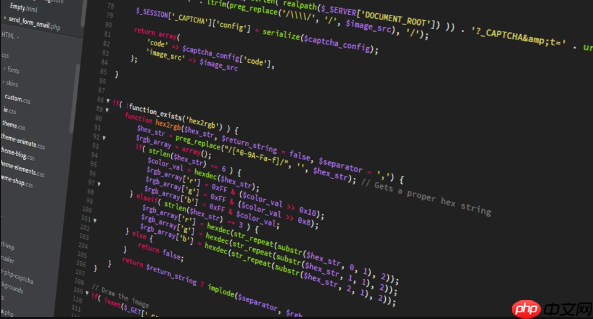
PHP构建日志管理系统,核心在于收集、存储、分析和展示日志数据。这涉及到选择合适的日志记录方式、设计高效的存储结构、以及开发用户友好的分析界面。

日志管理系统是一个复杂但非常有用的工具,可以帮助开发者监控应用状态、排查错误,并进行性能分析。
PHP日志采集与分析工具的构建,实际上是将应用产生的日志数据集中化管理,并提供便捷的分析手段。

构建一个实用的PHP日志管理系统,需要考虑多个方面,包括日志的采集、存储、分析和展示。下面我们详细探讨如何一步步构建这样的系统。
如何选择合适的PHP日志记录方式?
选择合适的PHP日志记录方式至关重要。PHP内置的error_log()函数是最基础的选择,可以直接将日志写入文件。但对于大型应用,这远远不够。
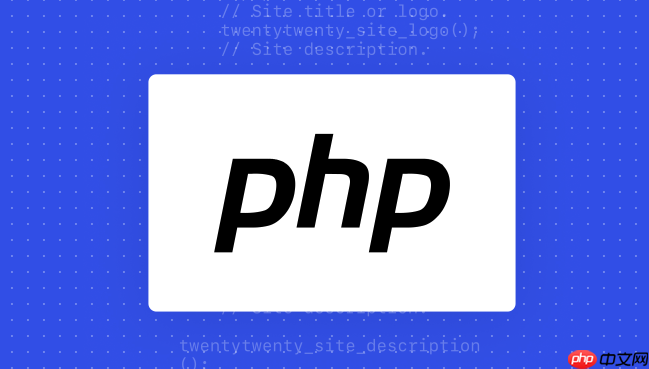
更好的选择是使用成熟的日志库,如Monolog。Monolog支持多种handler,可以将日志写入文件、数据库、甚至是发送到远程服务器。它还支持不同的日志级别(debug, info, warning, error, critical),方便我们根据重要性过滤日志。
个人经验是,在开发初期,使用简单的error_log()就足够了。但随着项目规模扩大,务必切换到更强大的日志库,比如Monolog。否则,日志管理会成为一个噩梦。
另外,需要注意的是,日志信息应该包含足够的信息,例如时间戳、日志级别、产生日志的文件和行号、以及具体的错误信息。这样才能方便后续的分析和排查。
如何设计高效的日志存储结构?
日志数据量通常非常大,因此高效的存储结构至关重要。常见的存储方式包括文件存储和数据库存储。
文件存储的优点是简单直接,可以使用文本文件或CSV文件存储日志。缺点是查询效率较低,不适合复杂的分析操作。
数据库存储的优点是可以方便地进行查询和分析。可以选择关系型数据库(如MySQL、PostgreSQL)或NoSQL数据库(如MongoDB、Elasticsearch)。关系型数据库适合存储结构化的日志数据,NoSQL数据库适合存储半结构化或非结构化的日志数据。
Elasticsearch是一个非常流行的选择,它提供了强大的搜索和分析功能。可以将日志数据索引到Elasticsearch中,然后使用Kibana进行可视化分析。
需要注意的是,日志存储需要考虑数据备份和清理策略。定期备份日志数据,并删除过期的日志数据,可以避免存储空间耗尽。
如何开发用户友好的日志分析界面?
日志分析界面是日志管理系统的核心组成部分。一个好的日志分析界面应该提供以下功能:
- 日志搜索: 可以根据关键词、时间范围、日志级别等条件搜索日志。
- 日志过滤: 可以根据不同的条件过滤日志,例如只显示错误日志。
- 日志聚合: 可以将日志数据聚合起来,例如统计不同类型的错误数量。
- 日志可视化: 可以将日志数据可视化,例如使用图表展示错误趋势。
Kibana是一个非常强大的日志可视化工具,可以与Elasticsearch集成使用。可以使用Kibana创建各种仪表盘,监控应用状态。
当然,也可以自己开发日志分析界面。可以使用PHP框架(如Laravel、Symfony)来构建界面。可以使用图表库(如Chart.js、ECharts)来展示数据。
在设计日志分析界面时,需要考虑用户体验。界面应该简洁明了,操作应该方便快捷。要让用户能够快速找到他们需要的信息。
如何处理高并发下的日志写入?
在高并发环境下,日志写入可能会成为性能瓶颈。为了解决这个问题,可以采用以下策略:
- 异步写入: 将日志写入操作放入队列中,由后台进程异步处理。可以使用消息队列(如RabbitMQ、Kafka)来实现异步写入。
- 批量写入: 将多个日志条目合并成一个批次写入。可以减少IO操作的次数,提高写入性能。
- 使用缓存: 将日志数据先写入缓存,然后定期将缓存中的数据写入存储。可以使用Redis、Memcached等缓存系统。
异步写入是解决高并发日志写入的常用方法。它可以将日志写入操作与主业务逻辑分离,避免阻塞主业务流程。
需要注意的是,异步写入可能会导致日志丢失。因此,需要确保消息队列的可靠性,并设置合适的重试机制。
如何监控日志管理系统的健康状况?
日志管理系统本身的健康状况也需要监控。如果日志管理系统出现问题,可能会导致日志丢失或分析不准确。
可以使用监控工具(如Prometheus、Grafana)来监控日志管理系统的各项指标,例如CPU使用率、内存使用率、磁盘空间使用率、以及日志写入速度。
当监控指标超过阈值时,应该及时发出告警,以便及时处理问题。
另外,定期检查日志管理系统的配置和日志数据,可以帮助我们发现潜在的问题。
总而言之,构建一个好的PHP日志管理系统需要综合考虑多个方面,包括日志记录方式、存储结构、分析界面、以及高并发处理和监控。希望这些信息能够帮助你构建一个实用且高效的日志管理系统。
Das obige ist der detaillierte Inhalt vonSo erstellen Sie ein Protokollverwaltungssystem mit PHP -PHP -Protokollsammlung und Analyse -Tool. Für weitere Informationen folgen Sie bitte anderen verwandten Artikeln auf der PHP chinesischen Website!

Heiße KI -Werkzeuge

Undress AI Tool
Ausziehbilder kostenlos

Undresser.AI Undress
KI-gestützte App zum Erstellen realistischer Aktfotos

AI Clothes Remover
Online-KI-Tool zum Entfernen von Kleidung aus Fotos.

Stock Market GPT
KI-gestützte Anlageforschung für intelligentere Entscheidungen

Heißer Artikel

Heiße Werkzeuge

Notepad++7.3.1
Einfach zu bedienender und kostenloser Code-Editor

SublimeText3 chinesische Version
Chinesische Version, sehr einfach zu bedienen

Senden Sie Studio 13.0.1
Leistungsstarke integrierte PHP-Entwicklungsumgebung

Dreamweaver CS6
Visuelle Webentwicklungstools

SublimeText3 Mac-Version
Codebearbeitungssoftware auf Gottesniveau (SublimeText3)
 Was tun, wenn der Win10-Ordner nicht umbenannt werden kann? Lösung zum Umbenennen einer Win10-Datei
Oct 10, 2025 pm 12:24 PM
Was tun, wenn der Win10-Ordner nicht umbenannt werden kann? Lösung zum Umbenennen einer Win10-Datei
Oct 10, 2025 pm 12:24 PM
Ordner, die nicht umbenannt werden können, können daran liegen, dass sie belegt sind, unzureichende Berechtigungen oder Probleme mit den Systemeinstellungen vorliegen. 02. Sie können den Belegungsprozess über den Task-Manager und den Ressourcenmonitor beenden; 03. Führen Sie den Datei-Explorer als Administrator aus, um die Berechtigungen zu erhöhen; 04. Ordneroptionen zurücksetzen, um Schnittstellenfehler zu beheben; 05. Überprüfen und reparieren Sie den Benutzerordnerpfad in der Registrierung. 06. Verwenden Sie Tools wie IObitUnlocker, um das Entsperren zu erzwingen.
 Was soll ich tun, wenn das Rechtsklick-Menü auf dem Windows 8-Desktop hängen bleibt?_Wie behebe ich das hängende Rechtsklick-Menü auf dem Windows 8-Desktop?
Oct 11, 2025 am 10:42 AM
Was soll ich tun, wenn das Rechtsklick-Menü auf dem Windows 8-Desktop hängen bleibt?_Wie behebe ich das hängende Rechtsklick-Menü auf dem Windows 8-Desktop?
Oct 11, 2025 am 10:42 AM
Das Rechtsklick-Menü bleibt aufgrund von Registrierungsredundanz oder Softwarekonflikten hängen. Es ist notwendig, die ContextMenuHandlers-Elemente zu bereinigen, nicht-neue Unterelemente zu löschen, die Suchfunktion zu verwenden, um den Verzeichnispfad zu überprüfen und überflüssige Elemente zu löschen, Software von Drittanbietern wie 360 oder NVIDIA zu deinstallieren und den Bluetooth-Treiber der Grafikkarte zu aktualisieren, um das Problem zu lösen.
 So verwenden Sie das Windows 10-Rechtsklick-Menüverwaltungstool_Windows10-Rechtsklick-Menüverwaltungs-Tutorial
Oct 11, 2025 am 11:06 AM
So verwenden Sie das Windows 10-Rechtsklick-Menüverwaltungstool_Windows10-Rechtsklick-Menüverwaltungs-Tutorial
Oct 11, 2025 am 11:06 AM
Das Rechtsklick-Menü von Windows 10 kann über Tools von Drittanbietern, durch Bearbeitung der Registrierung oder über die Befehlszeile verwaltet werden. Erstens wird empfohlen, visuelle Tools wie „Windows Right-click Menu Management Assistant“ zu verwenden, um Menüelemente hinzuzufügen oder zu löschen, nachdem Sie als Administrator ausgeführt wurden. Zweitens können Sie die Registrierung manuell bearbeiten, ein neues Shell-Element unter dem entsprechenden Pfad von HKEY_CLASSES_ROOT erstellen und den Befehlsunterschlüssel so festlegen, dass er auf das Zielprogramm verweist. Sie müssen die Registrierung vor dem Betrieb sichern; Schließlich können Sie das Open-Source-Tool ContextMenuManager verwenden, um Menüelemente über die Befehlszeilenliste, Deaktivierung, Aktivierung und andere Parameter stapelweise zu verwalten, was für fortgeschrittene Benutzer geeignet ist.
 Was soll ich tun, wenn die Spracheingabefunktion in Win11 nicht verwendet werden kann? So beheben Sie, dass die Spracheingabefunktion in Win11 nicht verwendet werden kann
Oct 10, 2025 am 11:51 AM
Was soll ich tun, wenn die Spracheingabefunktion in Win11 nicht verwendet werden kann? So beheben Sie, dass die Spracheingabefunktion in Win11 nicht verwendet werden kann
Oct 10, 2025 am 11:51 AM
Überprüfen Sie zunächst den Mikrofonanschluss und die Einstellungen, um sicherzustellen, dass das Gerät vom System erkannt wird. Zweitens: Aktivieren Sie den Mikrofonzugriff in den Datenschutzeinstellungen und erlauben Sie der Anwendung, ihn zu verwenden. Bestätigen Sie dann, dass die Sprach- und Regionaleinstellungen korrekt sind, und konfigurieren Sie die passende Spracherkennungssprache. Führen Sie dann das Audio-Fehlerbehebungstool aus, um das Problem automatisch zu beheben. Aktualisieren Sie schließlich den Audiotreiber oder installieren Sie ihn neu, um den Treiberfehler zu beheben.
 So ändern Sie die Standardöffnungsmethode von PDF-Dateien in Windows 10_So ändern Sie die Standardöffnungsmethode von Windows 10 PDF
Oct 11, 2025 am 11:00 AM
So ändern Sie die Standardöffnungsmethode von PDF-Dateien in Windows 10_So ändern Sie die Standardöffnungsmethode von Windows 10 PDF
Oct 11, 2025 am 11:00 AM
Es gibt drei Möglichkeiten, die Standardmethode zum Öffnen von PDF-Dateien auf die gewünschte Anwendung zu ändern: über den Datei-Explorer, die Systemeinstellungen oder die Systemsteuerung. Zuerst können Sie mit der rechten Maustaste auf eine beliebige PDF-Datei klicken, „Öffnen mit“ auswählen und „Immer diese App verwenden“ aktivieren. zweitens geben Sie über [Win I] die Einstellung „Standardanwendung“ ein und geben Sie ein Programm für .pdf an; Sie können es auch manuell über die Funktion „Standardprogramm“ des Bedienfelds zuordnen. Wenn es sich nach dem Festlegen immer noch ändert, müssen Sie überprüfen, ob die Sicherheitssoftware die Zuordnung zurückgesetzt hat, und sicherstellen, dass die Einstellungen des PDF-Readers auf die Standardeinstellungen zurückgesetzt wurden, um Konflikte zwischen mehreren PDF-Softwareprogrammen und eine instabile Zuordnung zu vermeiden.
 So deaktivieren Sie die Benutzerkontensteuerung (UAC) in Windows 8_So deaktivieren Sie die UAC-Berechtigungsaufforderung in Windows 8
Oct 11, 2025 am 10:57 AM
So deaktivieren Sie die Benutzerkontensteuerung (UAC) in Windows 8_So deaktivieren Sie die UAC-Berechtigungsaufforderung in Windows 8
Oct 11, 2025 am 10:57 AM
UAC-Eingabeaufforderungen können über die Systemsteuerung, Gruppenrichtlinien oder die Registrierung reduziert oder deaktiviert werden. Stellen Sie zunächst den UAC-Schieberegler in der Systemsteuerung auf „Nie benachrichtigen“ ein. Zweitens können Benutzer der professionellen Version den Gruppenrichtlinien-Editor verwenden, um den „Administratorgenehmigungsmodus“ zu deaktivieren. Schließlich können fortgeschrittene Benutzer EnableLUA, ConsentPromptBehaviorAdmin und PromptOnSecureDesktop in der Registrierung auf 0 ändern, um UAC vollständig zu deaktivieren, was einen Neustart erfordert, um wirksam zu werden.
 Was soll ich tun, wenn die Rechtsklick-Verwaltung von „Dieser PC' in Win10 nicht geöffnet werden kann? So beheben Sie das Problem, dass die Rechtsklick-Verwaltung von Win10 nicht geöffnet werden kann
Oct 10, 2025 pm 12:15 PM
Was soll ich tun, wenn die Rechtsklick-Verwaltung von „Dieser PC' in Win10 nicht geöffnet werden kann? So beheben Sie das Problem, dass die Rechtsklick-Verwaltung von Win10 nicht geöffnet werden kann
Oct 10, 2025 pm 12:15 PM
Überprüfen Sie zunächst, ob die Funktion normal ist, indem Sie compmgmt.msc ausführen. Bei Unregelmäßigkeiten reparieren Sie die Systemdateien (sfc/scannow und DISM), korrigieren den Registrierungsaufrufpfad und konfigurieren die Berechtigungen. Erstellen Sie abschließend alternativ eine Desktop-Verknüpfung.
 So überprüfen Sie den von Systemwiederherstellungspunkten in Windows belegten Speicherplatz. So überprüfen Sie den von Windows-Systemwiederherstellungspunkten belegten Speicherplatz
Oct 11, 2025 am 10:36 AM
So überprüfen Sie den von Systemwiederherstellungspunkten in Windows belegten Speicherplatz. So überprüfen Sie den von Windows-Systemwiederherstellungspunkten belegten Speicherplatz
Oct 11, 2025 am 10:36 AM
Überprüfen Sie zunächst den vom Wiederherstellungspunkt des Laufwerks C belegten Speicherplatz über die Registerkarte „Systemschutz“ in den Systemeigenschaften. Zweitens verwenden Sie den PowerShell-Befehl vssadminlistshadowstorage, um die Gesamtbelegung der Volume-Schattenkopie zu ermitteln. Überprüfen Sie abschließend die Häufigkeit der SystemRestore-Aufgaben über den Taskplaner, um die Auswirkungen auf den Speicher zu bewerten.





